如何修复曝光不足照片的完整教程
有时相机被灯光混淆,或者之前可能已经调整了设置。不管是什么原因,出现曝光不足的照片时,很多人都不知道该怎么办。当照片曝光不足时,可以采取一些关键措施来修复曝光不足的照片。本文主要介绍什么是照片曝光以及曝光不足照片的不同解决方案,最后还提供了如何在拍摄照片时避免曝光不足的小技巧。
第 1 部分:什么是曝光不足的照片?
很多人不知道什么是照片曝光不足,让我们来看看什么是曝光不足的照片,以及什么原因导致照片曝光不足。
一、什么是曝光不足的照片?
在摄影中,曝光量是透过调节光圈的大小和快门速度来实现的。如果照片中的景物过亮,而且亮的部分没有层次或细节,这就是曝光过度(过曝);如果环境太暗,照片比较黑暗,无法真实反应景物的色泽,就是曝光不足。
二、为什么照片曝光不足?
了解照片曝光不足的原因可能是解决问题的关键,以下是照片曝光不足的一些常见原因:
错误曝光
照片曝光不足的原因之一是拍摄时曝光错误。有时环境中的光线会发生变化,需要通过相机设置对其进行调整。所以当你的照片曝光不足时,应该首先检查曝光设置。
闪光灯设置
闪光灯设置也可能相对较低,这是导致图像曝光不足的一个原因。有时快门速度太快以至于闪光灯跟不上,或者闪光灯根本没有熄灭。它可以是弹出式闪光灯,甚至是机载闪光灯。有时主体光线充足,而背景太暗,当与对主体而非环境的闪光曝光相结合时,结果就是曝光不足的照片。
测光
即使闪光灯和曝光设置正确,由于测光模式,仍然可能会拍出较暗的照片。如果图像背景太暗或太亮,相机传感器可能难以读取。这种情况可能会导致读取错误,从而导致照片曝光不足。如果检查了曝光设置和闪光灯设置并且一切正常,那么问题可能出在测光模式上。
第 2 部分:如何修复曝光不足的照片?
曝光不足的照片总是看起来很奇怪,需要采取正确的方法来修复它们。下面是一些工具来修复曝光不足的照片:
1. Lightroom
Lightroom 是一款照片编辑软件,可用于修复曝光不足的照片。使用 Lightroom 校正曝光不足的照片时,请务必考虑图像是完全黑暗还是仅是黑暗照片的一部分,这些注意事项可帮助确定要处理的照片数量。它还可用于修复曝光不足的照片的工具,以下是使用 Lightroom 修复曝光不足照片的步骤:
- 首先需要在 PC 上启动 Lightroom 软件并通过它打开曝光不足的照片。
- 如果要使整个图片变亮,请单击曝光工具并将滑块向右拖动。如果选择使曝光不足照片的某些部分变亮,则需要使用基本面板滑块、局部调整工具、色调曲线、亮度滑块。

- 然后单击阴影和黑色工具并交替向右滑动它们,它只会使曝光不足的照片的暗部变亮,而不会影响亮部。
- 还可以通过单击曲线中间并将其向上拖动来使用色调曲线工具。随着曲线略微向上弯曲,曝光不足的照片的色调会变亮。
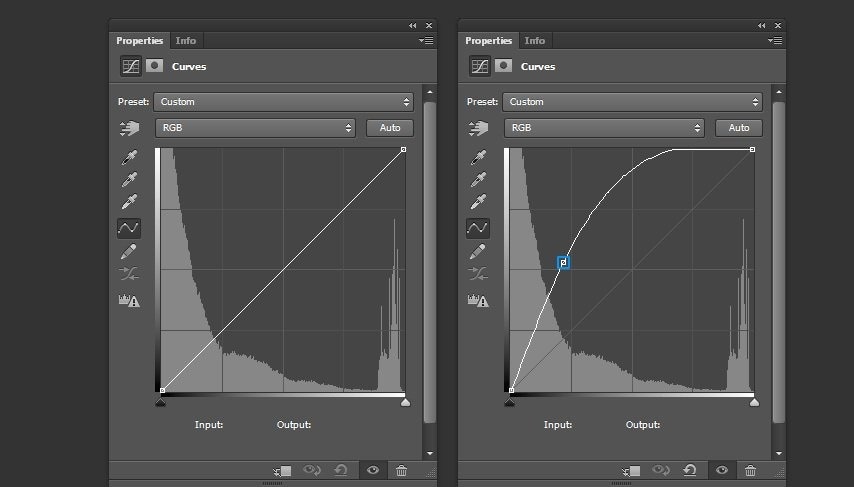
如果对这些工具及其对曝光不足照片的效果感到满意,就可以将照片保存在计算机 上。顺便说一下,lightroon 还可以修复颗粒感照片。
2. Photoshop
当在对比鲜明的场景中拍摄时,较暗的区域往往会显得曝光不足,可以使用 Photoshop 上的阴影和高光工具解决此问题。以下是完整的步骤:
- 单击阴影/高光工具,将打开一个带有两个滑块的对话框。阴影滑块会使曝光不足的图像的暗部变亮,而高光滑块会使最亮的部分变暗。
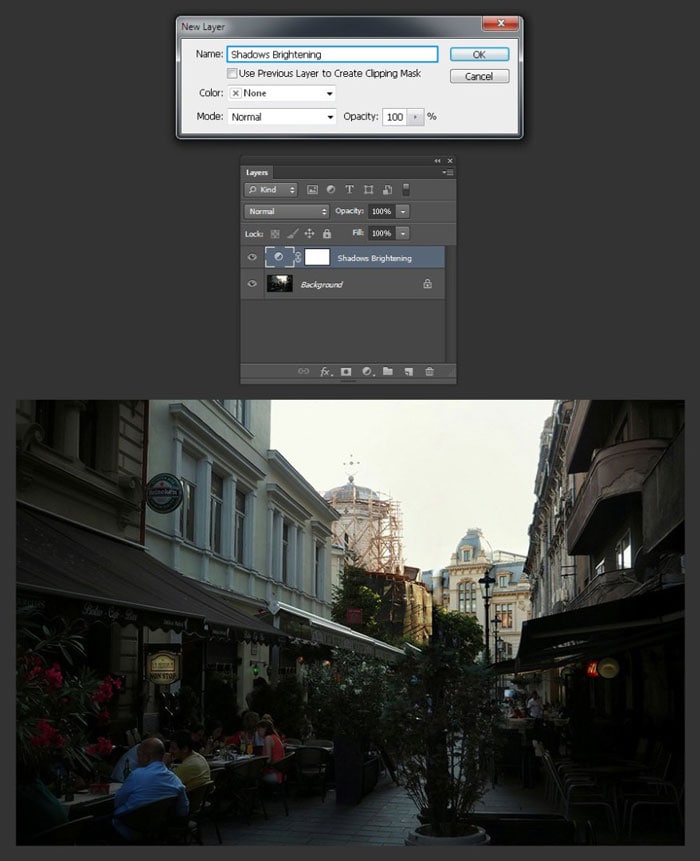
- 选中预览框并向右拖动阴影滑块,直到照片暗部的细节以你想要的方式出现。
- 如果需要使照片最亮的部分变暗一点,请移至高光滑块。这个工具可以帮助展示一些由于所有灯光而不突出的额外细节。要根据直方图进行精确校正,请在 Photoshop 上打开色阶工具。如果使用的是 Windows,则可以通过按 Ctrl + L 来执行此操作,如果使用的是 Mac,则可以按 Cmd + L 来执行此操作。
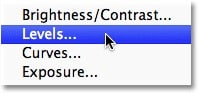
在级别屏幕上是直方图,其下方具有三个滑块。中间滑块处理中间色调。如果要使图片变亮,请向左拖动中间滑块。如果对照片的修复效果感到满意,请保存图片,该过程就完成了。
3. Snapseed
Snapseed 是当今市场上流行的照片编辑器应用程序。许多人使用它是因为它带有许多可以用于图片的过滤器、工具和功能。与 Photoshop 和 Lightroom 不同, Snapseed 使智能手机或平板电脑上曝光不足的图像变亮。它是免费的,并且安装过程非常简单。下面我们将探索使用lightroom修复曝光不足的照片的过程:
- 在智能手机或平板电脑上下载 Snapseed 应用程序,可以在 Google Play 商店或 Apple 商店中找到它。
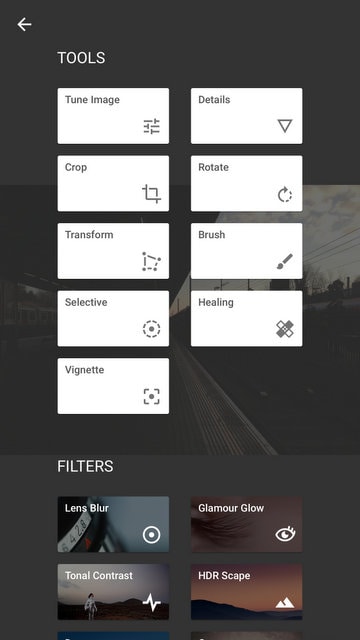
- 安装后,启动应用程序并打开要修复的曝光不足的照片。可以通过选择“从设备中选择”选项来执行此操作。它会带你到相册,在那里你可以选择图片。
- 加载照片,然后单击“编辑”,它位于屏幕右侧,带有铅笔图标。单击此图标后,会弹出一个带有选项的菜单,单击“调整图像”。
此选项具有许多功能来编辑曝光不足的照片,如亮度、对比度、氛围、阴影、饱和度、温暖度和高光。单击阴影工具将其选中。阴影工具专注于照片的暗部并使其变亮。
接下来需要在照片上向左或向右缓慢滑动。向左滑动时,效果最小化,而向右滑动时,效果最大化。
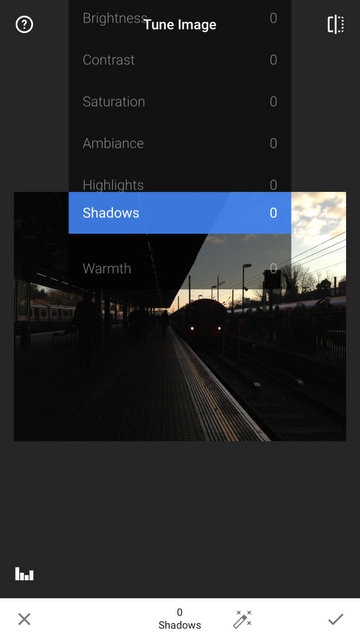
- 随着工具上的值增加或减少,可以监控工具对照片的影响,并在获得所需效果时停止。
- 如果对照片的效果感到满意,就可以通过单击页面顶部的保存来保存图片。
或者可以使用自动调整按钮,它会自动在应用程序预测需要一些修饰的照片区域上工作。
第 3 部分:如何避免因曝光不足导致成像效果不好的问题
曝光不足一般是由上面几个因素引起的,我们可以采取一些措施来避免照片曝光不足:
为主体添加光线
为拍摄对象添加光线的最佳方式是使用闪光灯。它可以是外置闪光灯或相机的内置闪光灯,也可以使用大型白色反射器,但这可能会带来压力,或者可以尝试在光线充足的区域拍摄以避免照片曝光不足。
更改相机的 ISO 设置
一种方法是将 ISO 值设置得更高,这样相机传感器对光线更敏感。这将防止照片曝光不足,但这样做的缺点是锐度可能会下降。
打开“镜头光圈”
镜头光圈就像是相机的窗口,它打开得越宽,进入相机的光线就越多,并使场景变得更加明亮。用户可以更改相机的光圈开度,但不能在自动模式下执行此操作,必须切换到光圈优先模式才能完成它,它会防止照片曝光不足。
降低快门速度
它与镜头光圈配合使用,因此该解决方案可作为将镜头光圈打开的替代方案。用户可以更改快门速度,而不是打开镜头光圈。此操作会增加光圈保持打开的长度,并会增加曝光。
覆盖相机的曝光设置
相机设置中有一项功能可覆盖曝光设置。它要么位于相机背面的 LCD 屏幕上,要么位于其他地方,可以查看相机随附的手册以获取有关如何完成操作的指南。
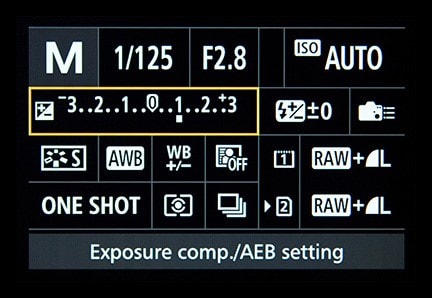
第 4 部分:如果照片损坏怎么办?
照片曝光不足并不是在处理照片时可能面临的唯一问题,有时还会遇到照片受损无法再打开。
万兴易修可以很容易地修复损坏的照片。此工具可在 Windows 和 Mac 上有效运行,因此不必担心兼容性问题。按照下面概述的过程使用万兴易修修复损坏的照片:
第一步打开万兴易修会看到一个“添加文件”按钮和一个图标,点击它。


第二步可以选择要修复的照片,万兴易修允许同时修复多张照片,以便用户可以选择多张损坏的照片。选择文件后,单击页面末尾的“修复”按钮开始对照片进行修复过程。


第三步修复完成后可以在保存文件之前查看文件。如果在此过程中存在未修复的损坏文件,可以点击高级修复立即修复它们。文件全部修复后,单击保存照片并选择文件的位置。


曝光是摄影不可或缺的一部分,它决定了照片中暗色调或亮色调的相互作用。这通常是摄影中的一个问题,但可以随时使用上述工具修复它。我们分享了曝光不足的原因以及可以采取哪些重要步骤来最大程度地减少照片中的曝光不足。此外可以使用万兴易修工具随时修复损坏的照片,该工具快速、安全,并且不占用多少存储空间。







